win10如何关闭杀毒软件(win10自带杀毒软件关闭方法)
win10如何关闭杀毒软件,win10自带杀毒软件关闭方法。小编来告诉你更多相关信息。
Windows Defender是微软公司为Windows 10用户开发的内置防病毒保护程序。Windows Defender有助于保护Windows 10操作系统免受间谍软件、病毒、恶意软件和其他潜在有害软件的侵害。Windows Defender始终在后台运行以保护电脑并不时通知用户。它会检测可疑程序或链接,并迅速将其删除,并建议根据需要重新启动电脑。有时需要在Windows 10上禁用Windows Defender,因为它会限制某些第三方程序的安装并自动阻止它们。

Windows Defender是一个微型的安全应用程序,旨在保护你的电脑免受威胁,它比清洁工具更像是防护罩。它具有检测和防御恶意软件(如病毒、间谍软件和其他潜在有害软件)的能力。用户可以根据需要在Windows 10中快速关闭Windows Defender,建议你经常保持Windows 10自动更新。
Window Defender非常灵敏,有时会阻止的某些第三方软件或其他防病毒软件的安装,这时,必须禁用Windows Defender,否则无法完成安装该应用程序或执行某些特定任务。
可以使用两种不同的方法来禁用或启用Windows Defender。第一种方法用于暂时禁用Windows Defender,第二种方法用于永久关闭Windows Defender。
(一)关闭Windows Defender的快捷方式
在Windows 10电脑上打开设置》更新和安全》Windows安全中心,然后选择“病毒和威胁防护”。
在“病毒和威胁防护设置”下,单击“管理设置”。
在“实时保护”下,切换开关以将其关闭。

(二)启用/禁用Windows Defender的两个选项
第一种方法:暂时禁用Windows Defender
1.打开设置》更新和安全》Windows安全中心,然后在右侧空格中单击“打开Windows安全中心”按钮。
2.向下滚动找到“病毒和威胁防护设置”,单击“管理设置”。

3.现在可以看到“实时保护”选项,如果要禁用Windows Defender,请关闭此选项。这样,你就成功关闭了Windows Defender!
第二种方法:永久关闭Windows Defender
使用组策略可以永久启用或禁用Windows Defender,只有网络管理员有权从网络中关闭Windows Defender。如果使用的是Windows 10家庭版,则需要启用gpedit.msc组策略编辑器(当然专业版也可以这样操作)。使用组策略编辑器关闭Windows Defender的步骤如下:
1.同时按下Win + R键以打开“运行”对话框,输入“gpedit.msc”,然后按Enter键,本地组策略编辑器将打开。
2.打开“计算机配置”》“管理模板”》“Windows组件”》“Windows Defender防病毒程序”。
3.在右侧窗格中,双击“关闭Windows Defender防病毒程序”。

4.在打开的窗口中,可以看到“已启用”和“已禁用”选项。选择“已禁用”选项可以在Windows 10电脑上永久禁用Windows Defender。
可以按照相同的操作过程,在第4步中选择“已启用”选项就可以在Windows 10上启用Windows Defender。

 0
0 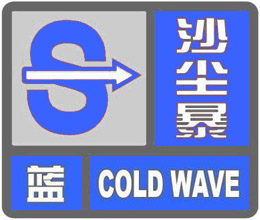
 0
0 
 0
0 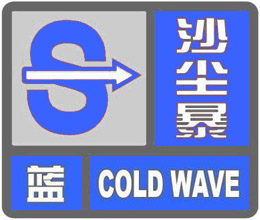
 0
0 
 0
0 
 0
0 
 0
0 
 0
0 
 0
0 
 0
0